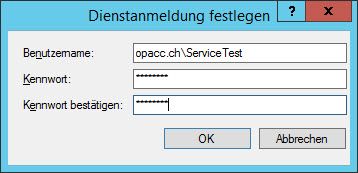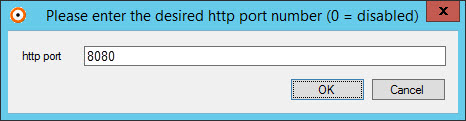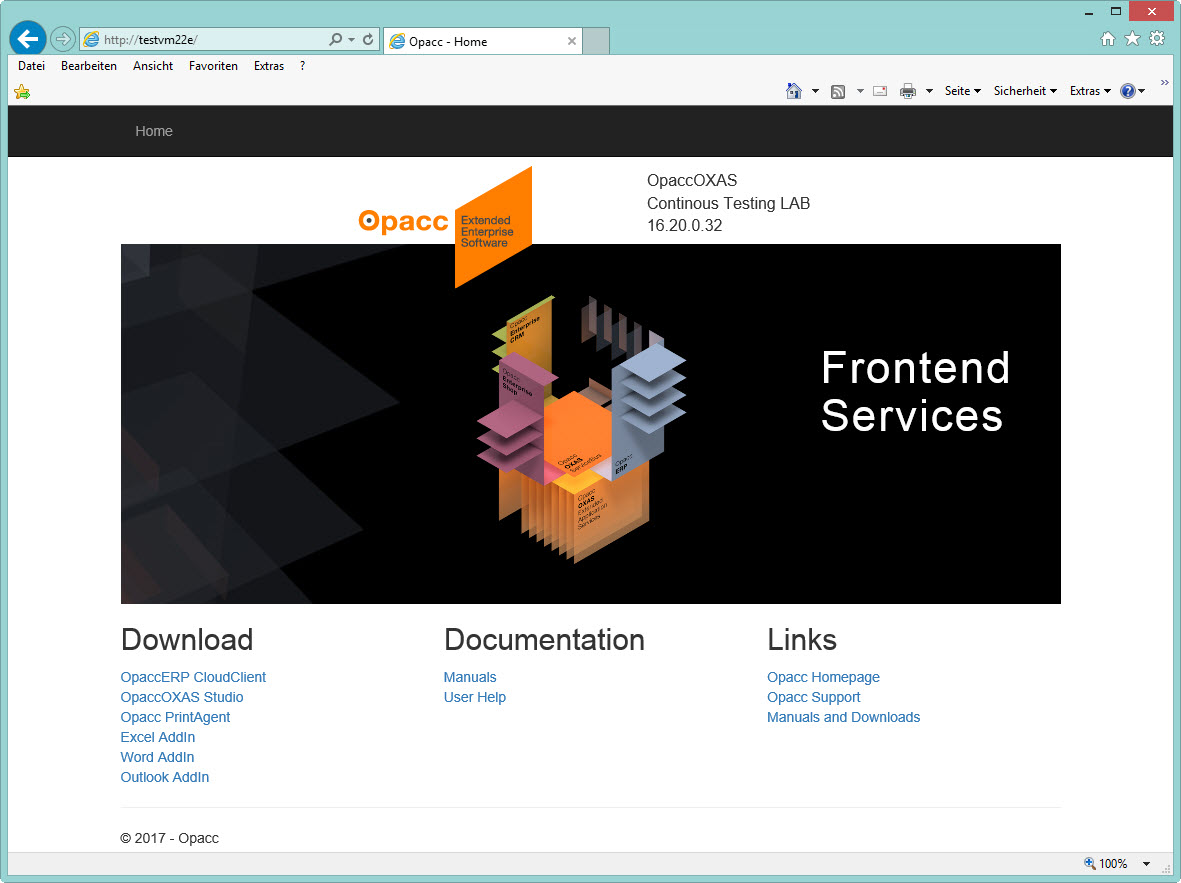Der OpaccOXAS FrontendService ist Voraussetzung für das Arbeiten mit
dem OpaccERP CloudClient etc. und wird direkt auf dem OpaccOXAS-APS
(Server) installiert. Die Installation erfolgt dabei aus dem lokalen Pfad.
Beispiel: D:\OpaccOXAS\Insyde\OxasFrontend\
 |
Wichtig
Beachten Sie, dass vor der Installation des
OpaccOXAS FrontendService und vor der Nutzung des OpaccERP CloudClient die
ServiceBus WebService-Schnittstelle inkl. WebSockets in Betrieb genommen
werden muss.
|
Installation
Die Installation des
OpaccOXAS FrontendService erfolgt mit der Batch-Datei
Opacc.OxasFrontend.WebApp.InstallWinService.bat.
Die Installation
der Service muss mit einem Benutzer erfolgen, welcher mindestens über
folgende Berechtigungen verfügt:
Ausserdem darf das Windows Passwort dieses Benutzers (unter
dessen Account der Service läuft) nicht ablaufen.
Erfassen sie einen
speziellen Windows User (z.B. OpaccService) mit welchem sie alle OpaccOXAS
Services und Agenten installieren und unter dessen Account diese als
Windows-Dienste laufen. Dieser User muss über lokale Administratorrechte
verfügen und das Windows Passwort darf nicht ablaufen. Für die
Dienstanmeldung bei der Installation des FrontendService, wird nun dieser
User verwendet. Beachten sie, dass vor den Benutzernamen noch die Domäne
gestellt werden muss.
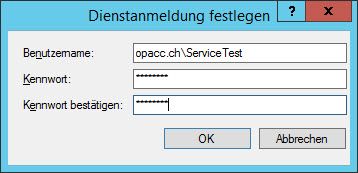
Während
der Installation werden die beiden Ports (http und https) abgefragt über
welche die Kommunikation läuft. Default: Port 8080 und Port
8443.
Sie können direkt bei der Installation einen anderen Port
angeben.
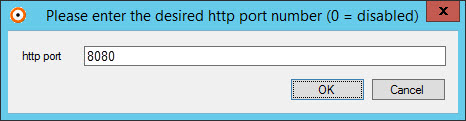

Sollte der Port nachträglich geändert
werden müssen, ist dies durch Editieren der Konfiguration möglich. Datei:
\Insyde\OxasFrontend\Opacc.OxasFrontend.WebApp.json
Beispiel
{
"server.urls": null,
"server.http.port": 80,
"server.https.port": 443
}
Prüfen Sie nach der Installation, ob der FrontendService in
den Windows-Diensten angezeigt wird.

Starten Sie nun den
Service.
 |
Hinweis
Um den FrontendService über WebSockets zu
nutzen, muss beim entsprechenden ServiceBusCluster das WebService-Plugin
konfiguriert werden.
|
Nutzen des
FrontendService
Wenn der FrontendService läuft, können Sie über
einen Browser darauf zugreifen. Geben Sie im Browser folgende URL ein:
http://SERVERNAME:Port bzw. https://SERVERNAME:Port
SERVERNAME =
Name des OpaccOXAS-APS auf dem der FrontendService installiert
wurde.
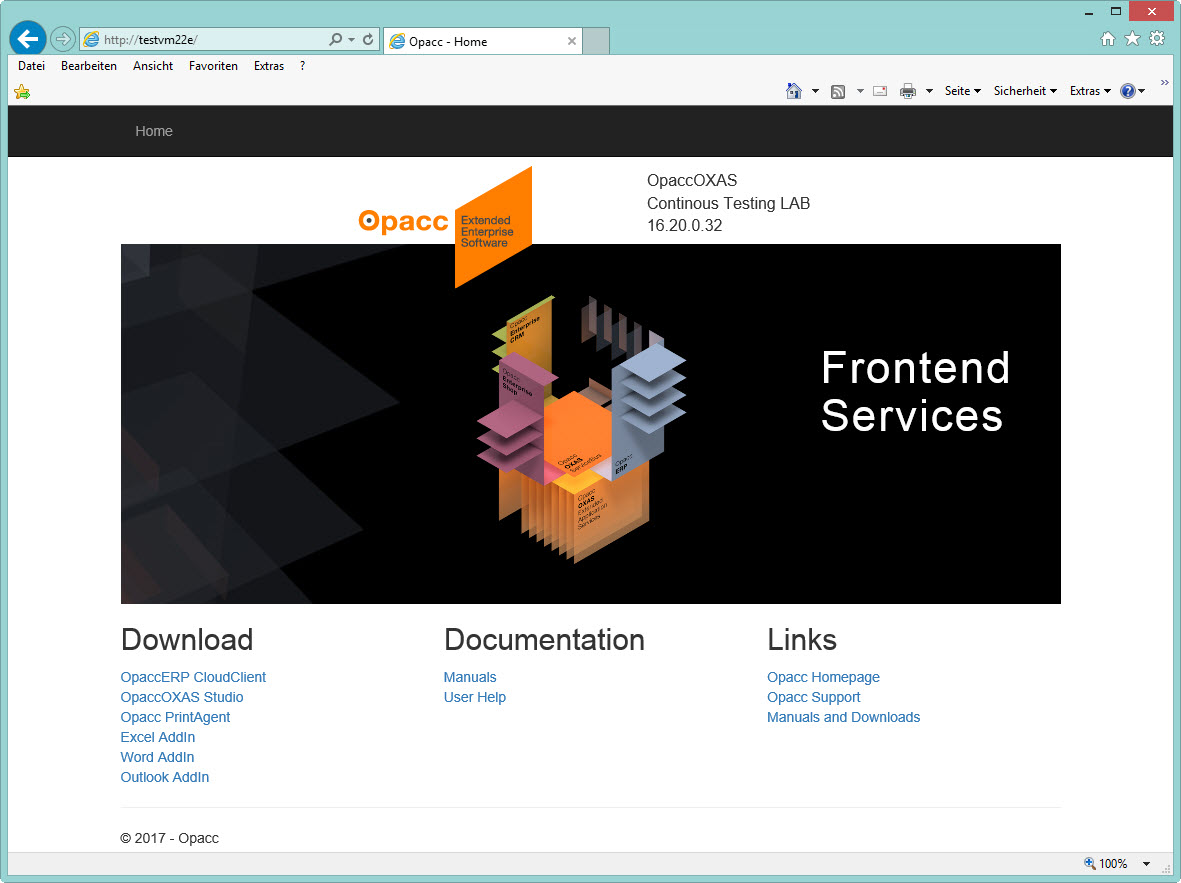
Über die Startseite des FrontendService können Sie
folgende Funktionen nutzen:
Download
Über die hier angezeigten Links können Sie
OpaccERP CloudClient, OpaccOXAS Studio, Opacc
PrintAgent und die Office-AddIns herunterladen und
installieren.
Documentation
Über die hier angezeigten Links erfolgt der
Direktzugriff auf die Manuals und die User Help von OpaccERP
und OXAS.
Links
Über die hier
angezeigten Links erfolgt der Direktzugriff auf die Opacc Homepage,
den Opacc Support und den Bereich Manuals and
Downloads.